Görüntü düzenleme alanında, istenmeyen saç tellerini veya fotoğraflardaki rahatsız edici detayları ortadan kaldırmak istediğinizde sıkça karşılaşacaksınız. Özellikle güzellik rötuşunda, görüntünün doğal kalması için bunu mümkün olduğunca doğal bir şekilde düzenlemek kritik bir rol oynar. Bu kılavuzda, Affinity Photo'daki leke kaldırma ve onarım aracını kullanarak nasıl etkili bir şekilde farklı saç tellerini kaldırabileceğinizi açıklayacağım.
En önemli bulgular
- Doğru aracın (leke giderici veya onarım aracı) seçimi çok önemlidir.
- Düzenleme sırasında dikkatli olmak, işi kolaylaştırır ve daha az doğallık dışı geçişler yaratır.
- Bir grafik tablet ile çalışmak, görüntü düzenlemeyi önemli ölçüde kolaylaştırabilir.
Adım Adım Kılavuz
Adım 1: Görüntünün Hazırlanması
Düzenlemeye başlamadan önce, "rahatsızlıkları kaldır" katmanında çalışmalısınız. Bu katman aktif olmalıdır, böylece değişikliklerinizin önizlemesini görebilirsiniz. Resme yakınlaştırın, böylece etkilenen saç tellerini hassas bir şekilde seçebilirsiniz.
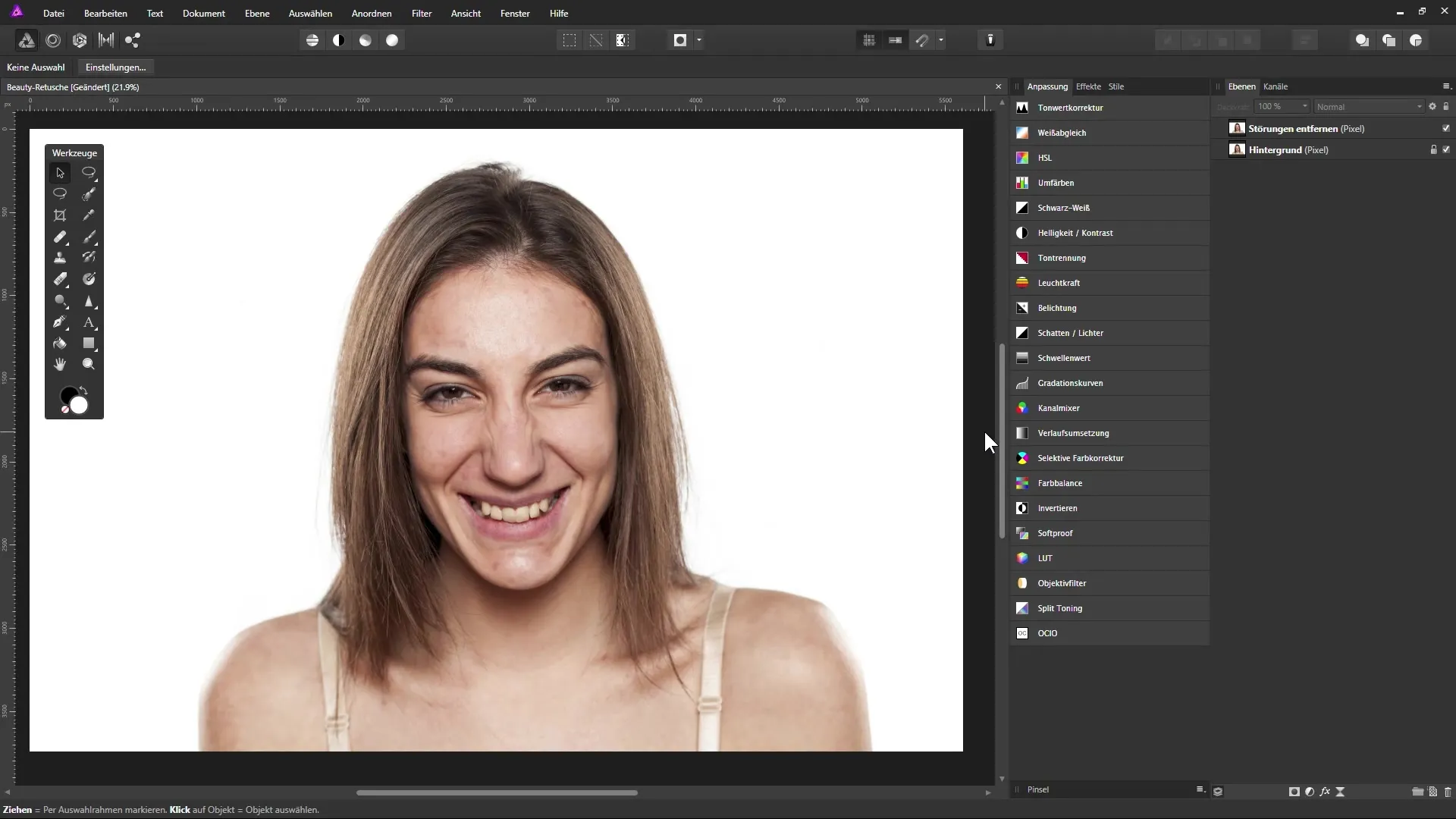
Adım 2: Leke Giderici Aracın Seçilmesi
Araç çubuğundan leke giderici aracı seçin. Diğer görüntü bölümlerinden alanlar almanıza izin verdiği için oldukça kullanışlıdır. Bu şekilde yalnızca istenmeyen telleri kaldırmakla kalmaz, aynı zamanda hedefe yönelik bir şekilde döndürebilir veya ölçeklendirebilirsiniz.
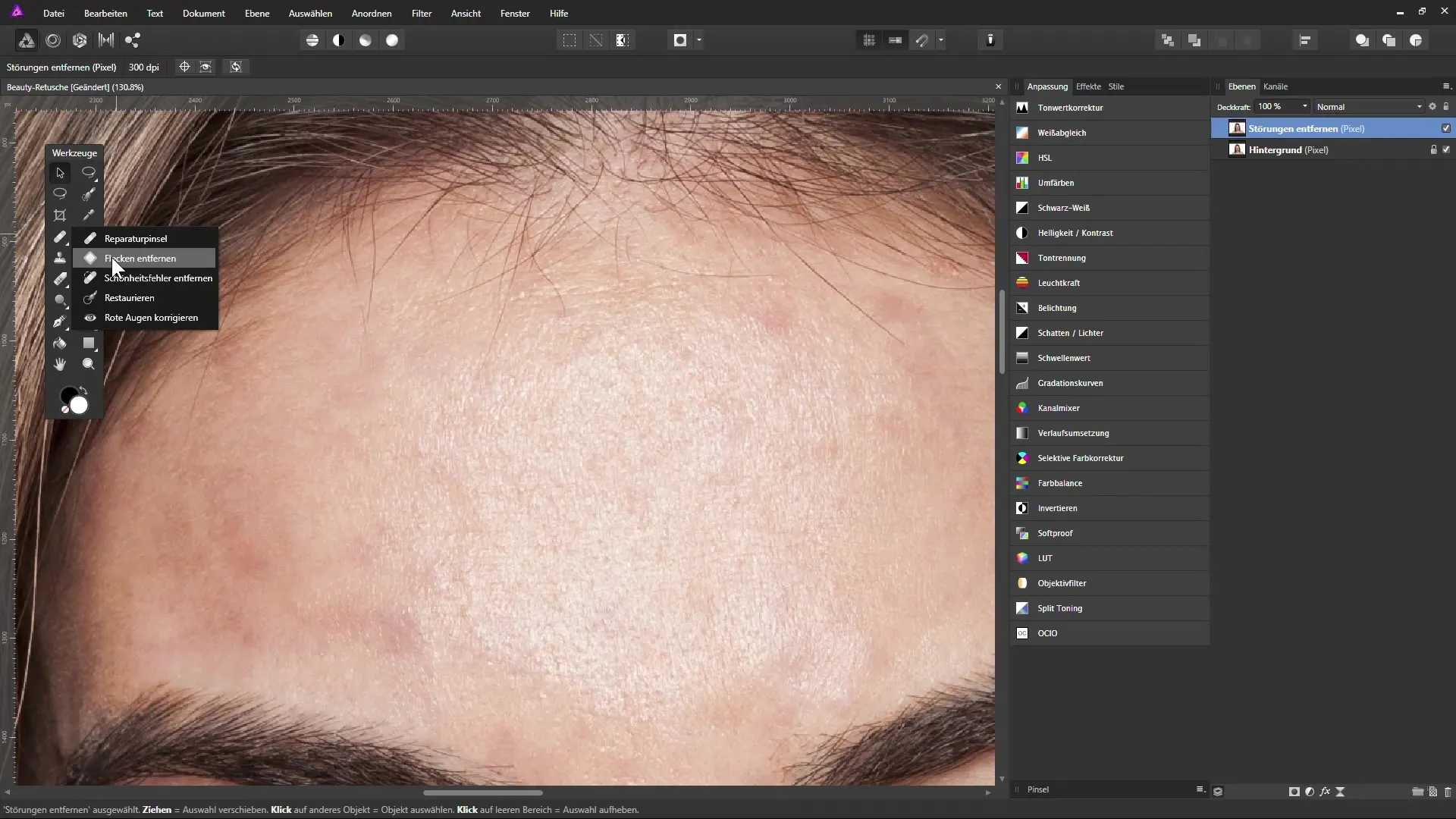
Adım 3: Aracın Uygulanması
Değiştirmek istediğiniz alana tıklayın. Araç, ardından boyutunu değiştirerek veya alanı döndürerek ideal şekilde ayarlayabileceğiniz bir seçim oluşturur. Yeni seçim alanının arka planla uyumlu olduğundan emin olun.
Adım 4: İnce Ayar
Görünümü daha doğal hale getirmek için küçük alanlarda çalışın. Her düzenlemeden önce ve sonra görüntü kesitini sıklıkla sıfırlamalı ve düzenleme sonuçlarını kontrol etmelisiniz. Bir seferde çok büyük alanlar düzenlemekten kaçının, çünkü genellikle bu doğallık dışı sonuçlar doğurur.
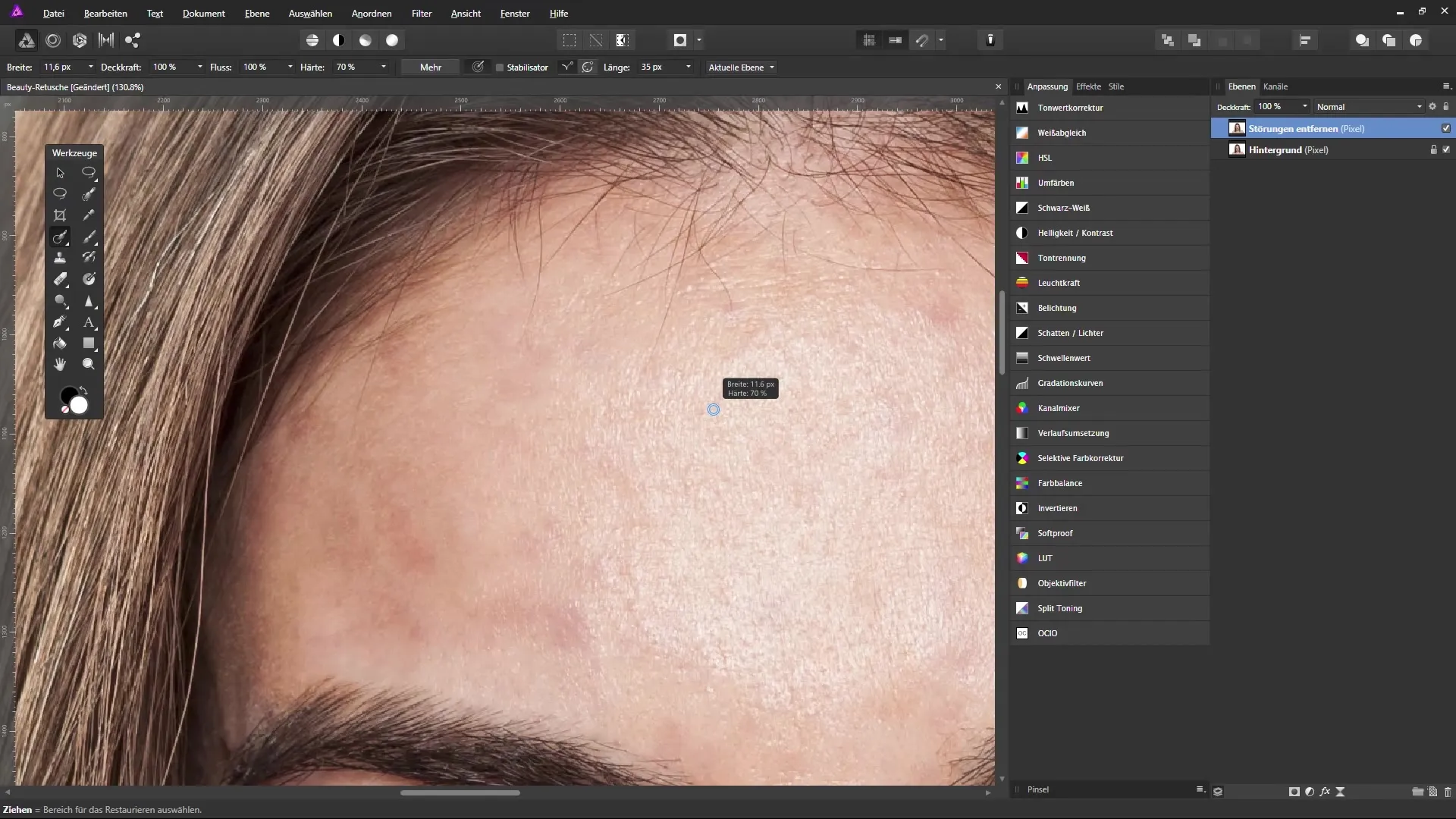
Adım 5: Hassas Çalışma
İlk düzeltmeleri yaptıktan sonra geri dönün ve geçişlerin veya renk değişimlerinin kalıp kalmadığını kontrol edin. Bunları örtmek veya düzeltmek için ince fırça darbelerini kullanın ve saç tellerinin ciltle temas ettiği noktalara dikkat edin.
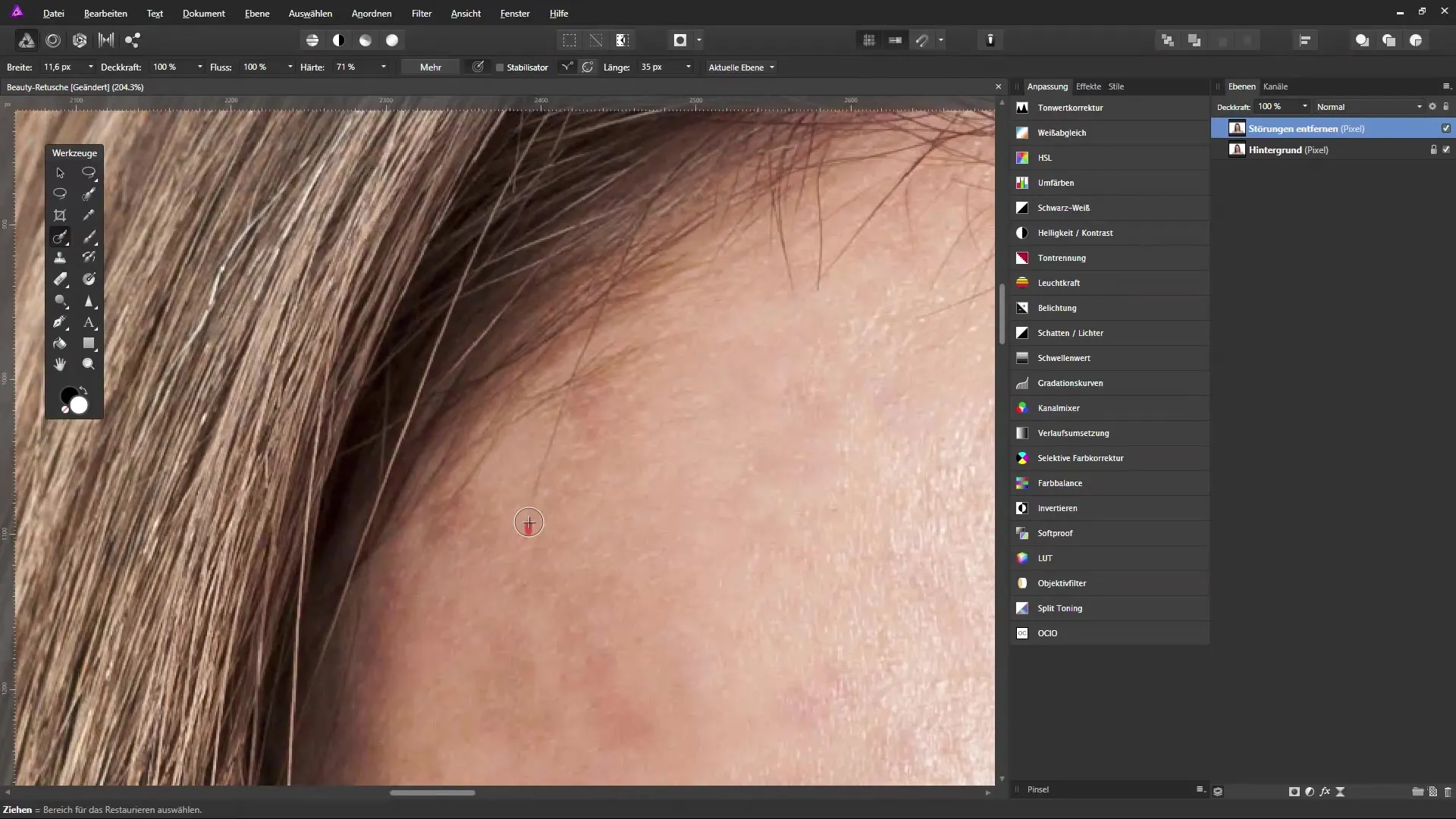
Adım 6: Doğal Saç Hattına Dönüş
Eğer bir saç telini tamamen kaldırmak istiyorsanız, dikkatli olun. Teli nazikçe boyayın ve fırça ucunu düşük bir genişlikte tutun. Buradaki fikir, geçişin yumuşak ve akıcı kalmasıdır.
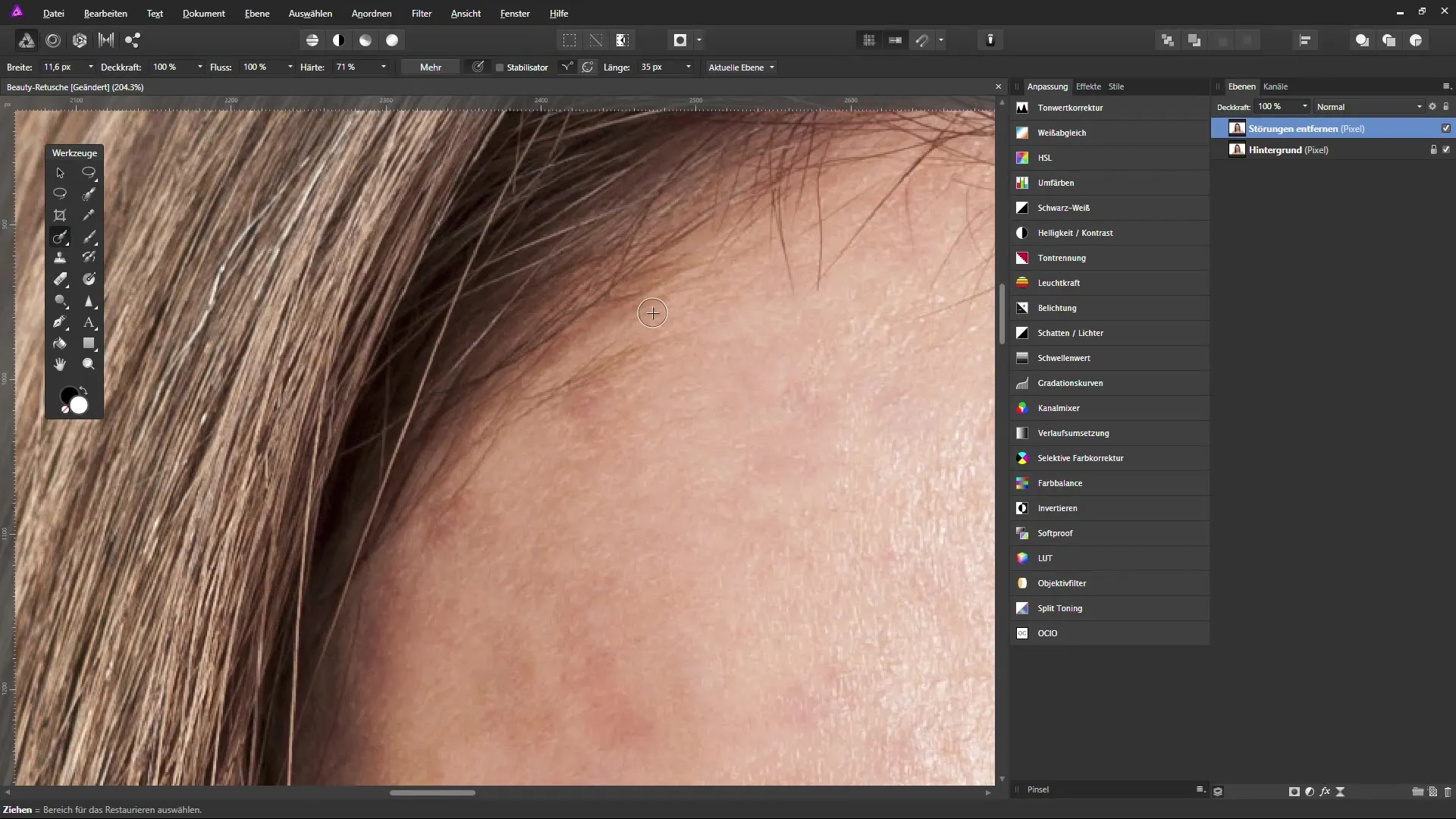
Adım 7: Detayları Düzenleme
Küçük detayları sırayla kaldırın ve her zaman bir saç telinden diğerine çalışmaya dikkat edin, böylece doğal bir görünüm elde edersiniz. Genellikle, istenen düzenleme sonucunu elde etmek için birçok deneme yapmanız gerekir ve çirkin bir geçiş görünür olmamalıdır.
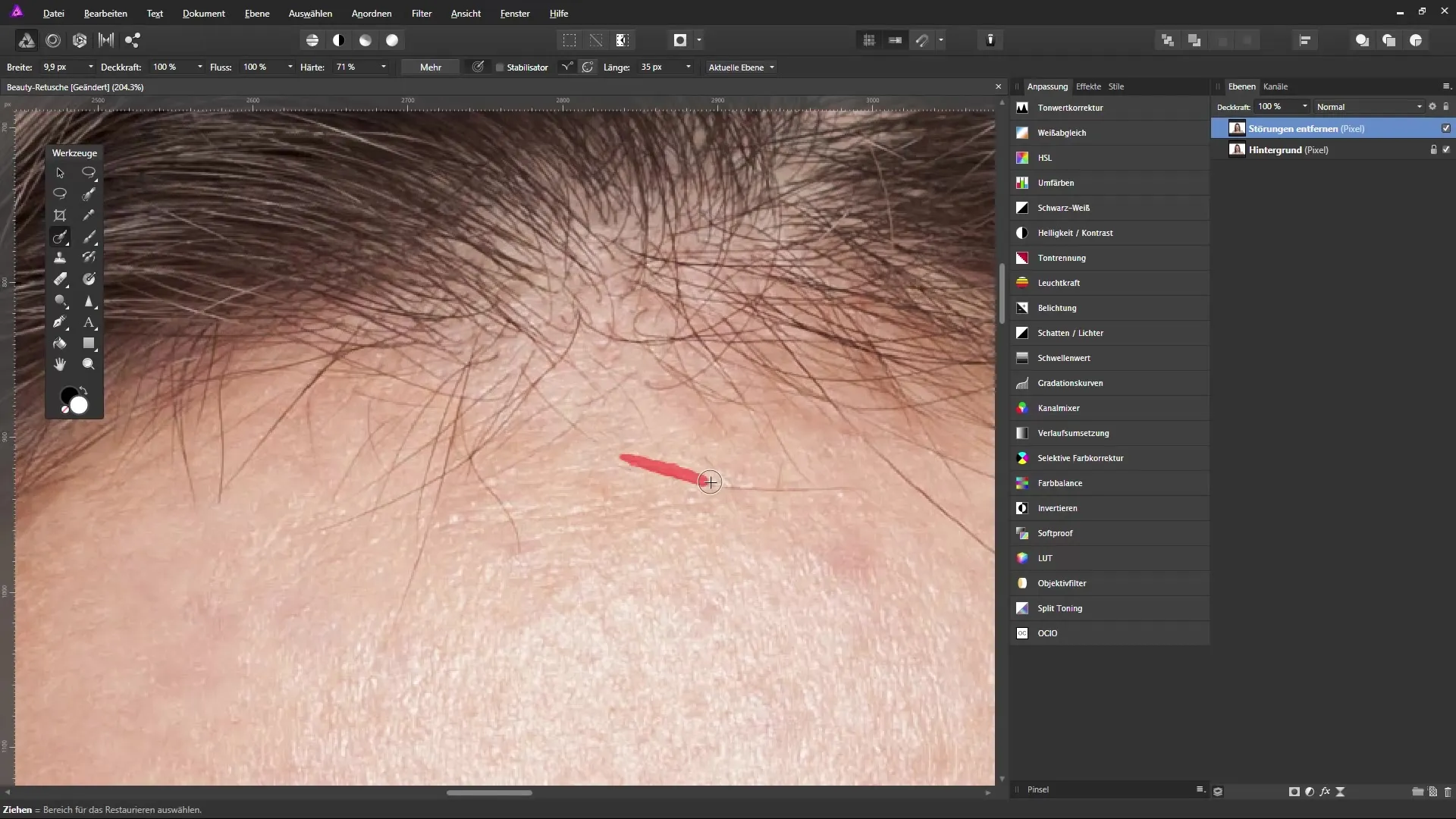
Adım 8: Son Ayarlamalar
Düzenlenen görüntü bölgelerini son bir kontrol yapın. Görünmeyen tuhaf gölgeler veya kenarların olmadığından emin olun. Sonuçta, rötuşun fark edilmemesi ve görüntünün genel olarak uyumlu görünmesi önemlidir.
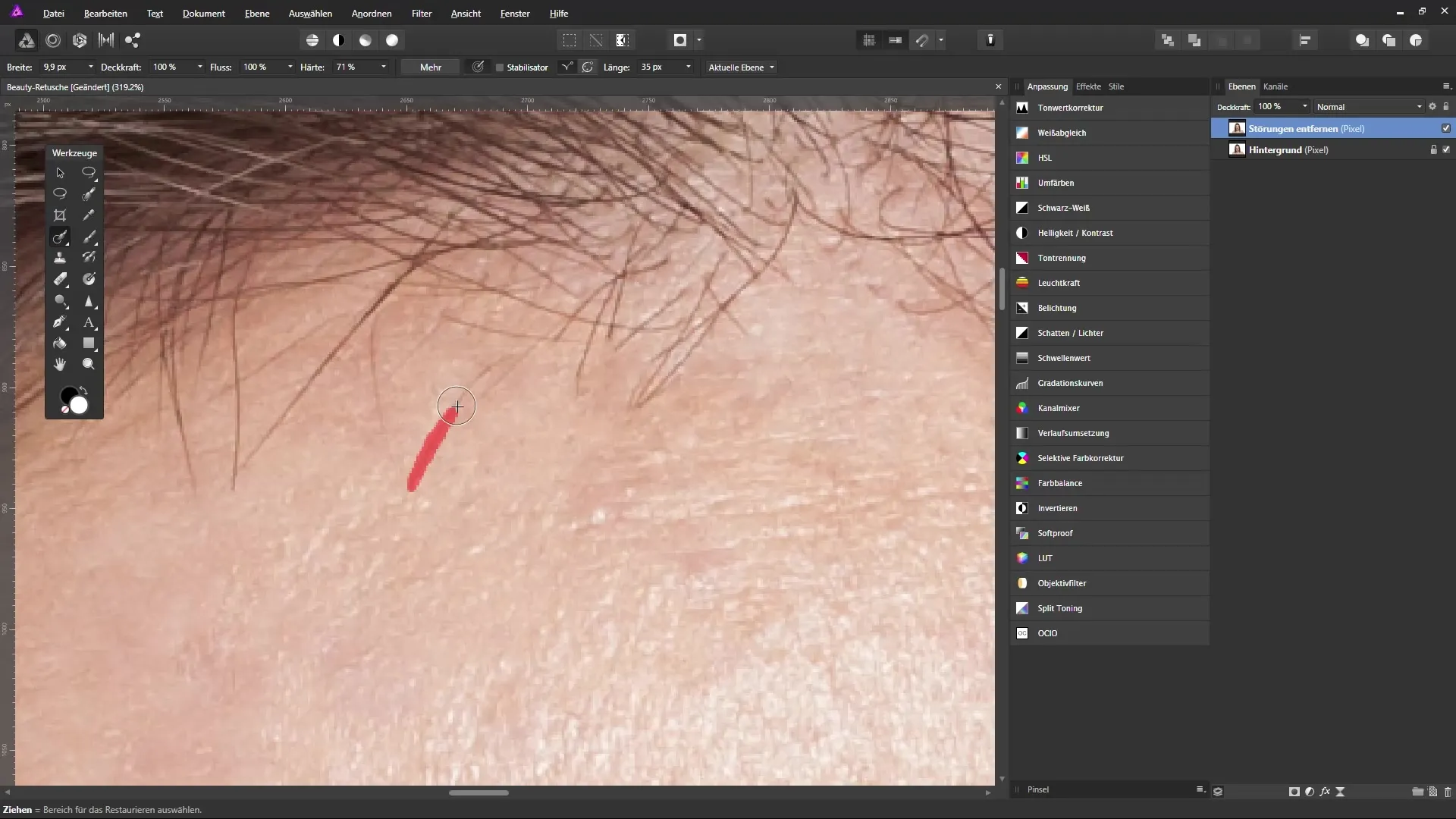
Adım 9: Tüm Görüntüyü İnceleme
Sonunda, her zaman tüm görüntüyü gözden geçirmelisiniz. Görselliği mükemmelleştirmek için küçük ayarlamalar gerekebilir.
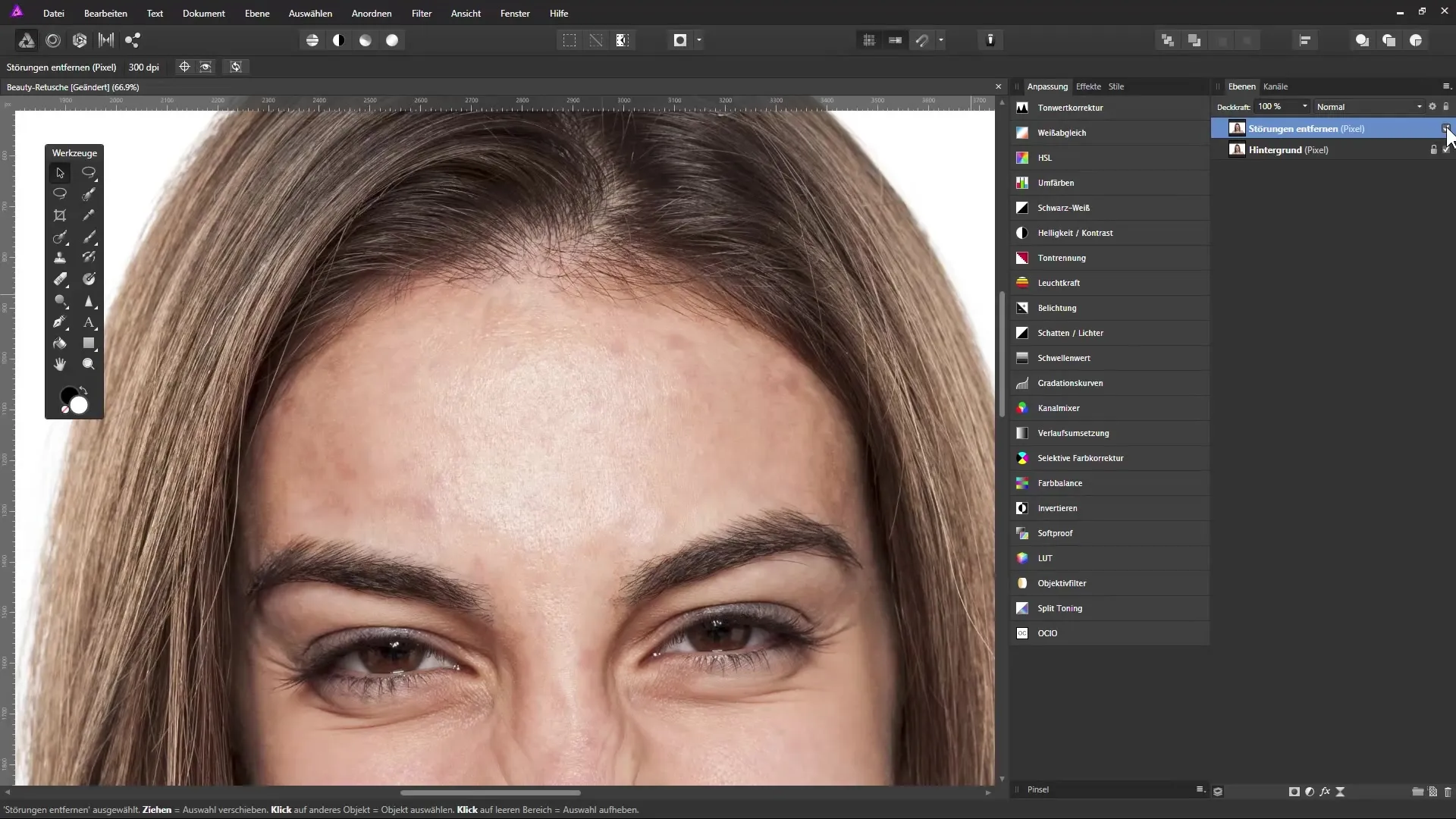
Özet – Affinity Photo'da Telleri Kaldırma
Bu detaylı kılavuz sayesinde, istenmeyen saç tellerinin görüntünüzde düzenlenmesi önemli ölçüde etkili hale geldi. En iyi sonuçları elde etmek için her zaman dikkatli ve sabırlı olmalısınız. Doğru araçlarla ve biraz pratikle, her görüntüyü kendiniz güvenle rötuşlayabileceksiniz.
Sıkça Sorulan Sorular
Rötuşta doğru aracı nasıl seçerim?Leke giderici aracı, bölgeleri taşımak ve ayarlamak için kullanın; onarım aracı daha küçük düzeltmeler için iyi bir seçimdir.
Fırça ayarlarında nelere dikkat etmeliyim?Fırçayı küçük tutun ve tek tek saç telleri üzerinde hassas bir şekilde çalışmak için genişliğini ayarlayın; diğer alanlara müdahale etmemeye dikkat edin.
Neden grafik tablet kullanmalıyım?Bir grafik tablet, görüntü düzenlemede ince ve hassas kontrol sağlar, bu detay işlerinde özellikle yararlıdır.
Tüm görüntüyü bir seferde düzenleyebilir miyim?Doğal geçişler elde etmek ve doğallık dışı efektlerden kaçınmak için küçük alanlarda çalışmak daha iyidir.
Geçişler doğallık dışı görünüyorsa ne yapmalıyım?Geri alma komutunu kullanın ve geçişleri daha yumuşak hale getirmek için daha küçük bir fırça ile çalışın.


